Združite dve sliki v Microsoft Wordu
Včasih pri delu z MS Wordom postane potrebno, da ne le dodate sliko ali več slik v dokument, temveč tudi, da se prekrivajo. Žal se orodja za delo s slikami v tem programu ne izvajajo, kot bi želeli. Seveda je beseda predvsem besedilo, ne grafični urednik, vendar ne bi bilo slabo združiti dveh slik s preprostim vlečenjem.
Lekcija: Kako postaviti besedilo na sliko v programu Word
Če želite uporabiti sliko v sliki v Wordu, morate opraviti številne preproste manipulacije, o katerih bomo razpravljali spodaj.
1. Če še niste dodali slik v dokument, ki ga želite prekrivati, to storite z uporabo naših navodil.
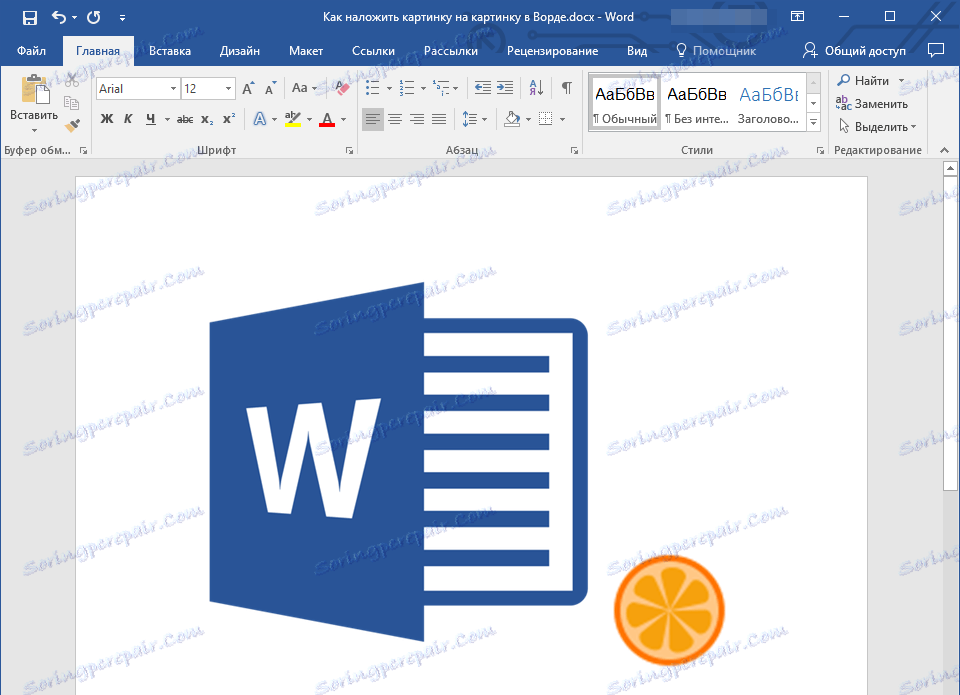
Lekcija: Kot v Wordu vstavite sliko
2. Dvokliknite na sliko, ki bi morala biti v ospredju (v našem primeru je manjša slika, logotip spletnega mesta {$lang_domain} ).
3. Na zavihku »Oblika« kliknite gumb »Prelom besedila« .
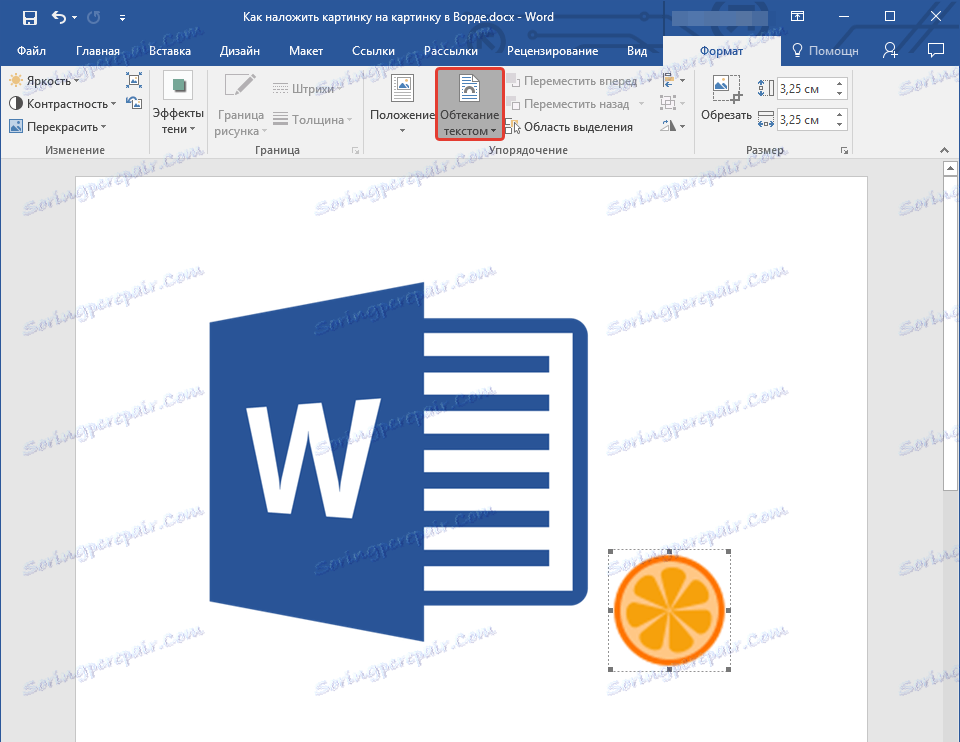
4. V razširjenem meniju izberite možnost Predgovor.
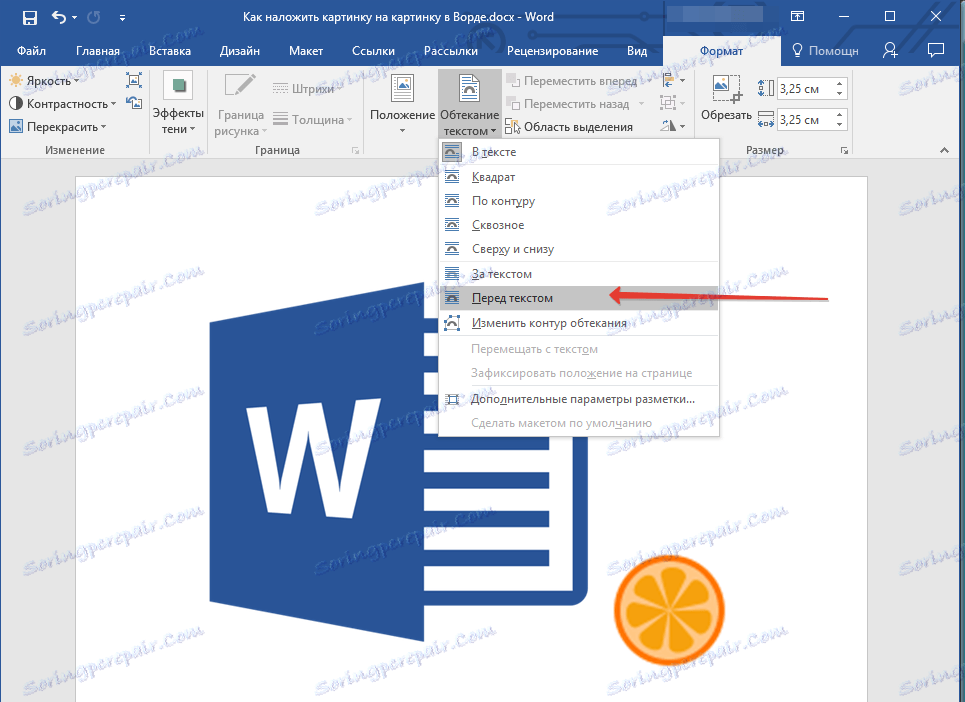
5. Premakni sliko na tisto, ki bi morala biti za njim. Če želite to narediti, preprosto kliknite z levo tipko na sliko in jo premaknite na želeno mesto.

Za večje udobje priporočamo, da storite enako z drugo sliko (v ozadju) manipulacij, opisanih v zgornjih točkah 2 in 3 , v meniju gumbov »Tok besedila« izberite možnost »Behind Text« .
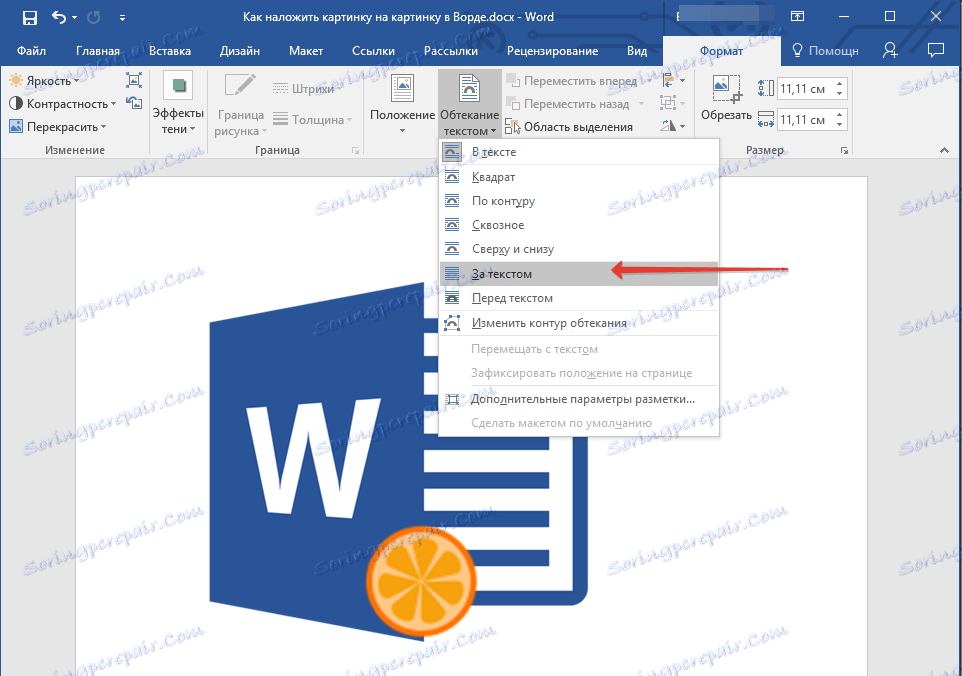
Če želite dve fotografiji, ki ste jih postavili drug drugemu, sta bili združeni ne le vizualno, temveč tudi fizično, jih je treba združiti. Nato bodo postale enotna celota, torej vse operacije, ki jih boste še naprej izvajali na slikah (na primer premikanje, spreminjanje velikosti), bodo takoj izvedene za dve sliki, združeni v eno. O tem, kako združiti predmete, si lahko preberete v našem članku.
Lekcija: Kako združiti predmete v Wordu
To je to, iz tega kratkega članka ste se naučili, kako hitro in priročno postavite eno sliko na vrhu druge v programu Microsoft Word.
